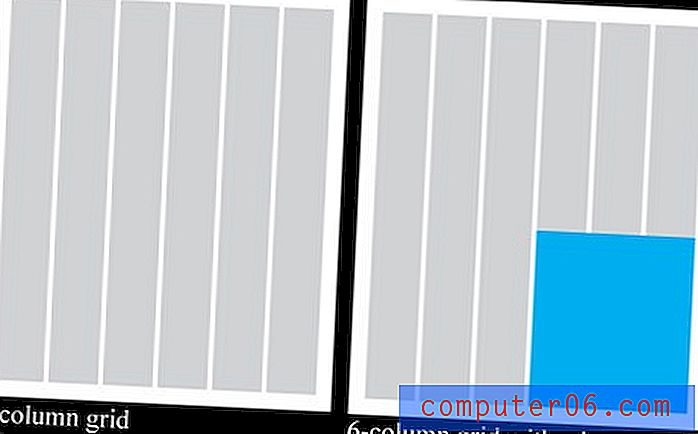Powerpoint 2013 - Промяна на цвета на хипервръзката
Въпреки че има много неща, които влизат в създаването на добра презентация на Powerpoint, едно от най-простите неща, които можете да контролирате, е появата на слайдовете. Независимо дали това става чрез използването на привлекателни изображения или мултимедийни функции, хората ще забележат, ако вашето слайдшоу визуално е привлекателно. И въпреки че много от вашите слайдшоу елементи могат лесно да бъдат променени, някои от тях, като цвета на уеб линк, не са толкова очевидни. Но е възможно да промените цвета на хипервръзка в Powerpoint 2013, така че продължете да четете по-долу, за да научите как.
Промяна на цвета на връзката в Powerpoint 2013
По-рано сме писали за това как да промените цвета на хипервръзките в Powerpoint 2010, но методът за това е малко по-различен в тази версия на софтуера, отколкото е в Powerpoint 2013. За щастие 2013 всъщност предлага много контрол върху появата на текстови елементи във вашето слайдшоу, така че няма загубена функционалност. Затова продължете да четете по-долу, за да научите как да промените цвета на хипервръзката си в Powerpoint 2013.
Стъпка 1: Отворете презентацията си в Powerpoint 2013.
Стъпка 2: Щракнете върху раздела Дизайн в горната част на прозореца.

Стъпка 3: Щракнете върху стрелката Още в секцията Варианти на лентата. Той е кръг на изображението по-долу.
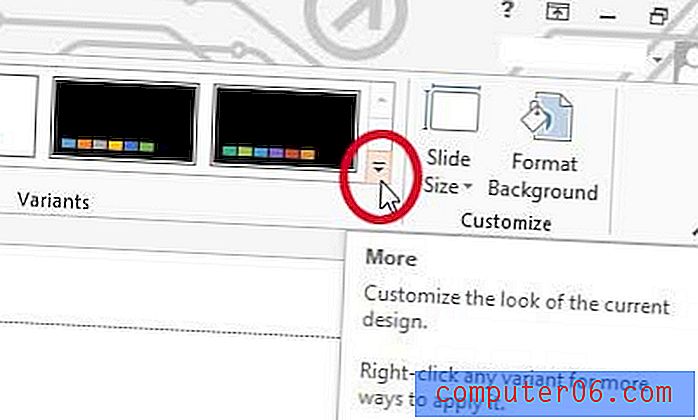
Стъпка 4: Щракнете върху опцията Цветове, след което щракнете върху опцията Персонализиране на цветовете в долната част на менюто.
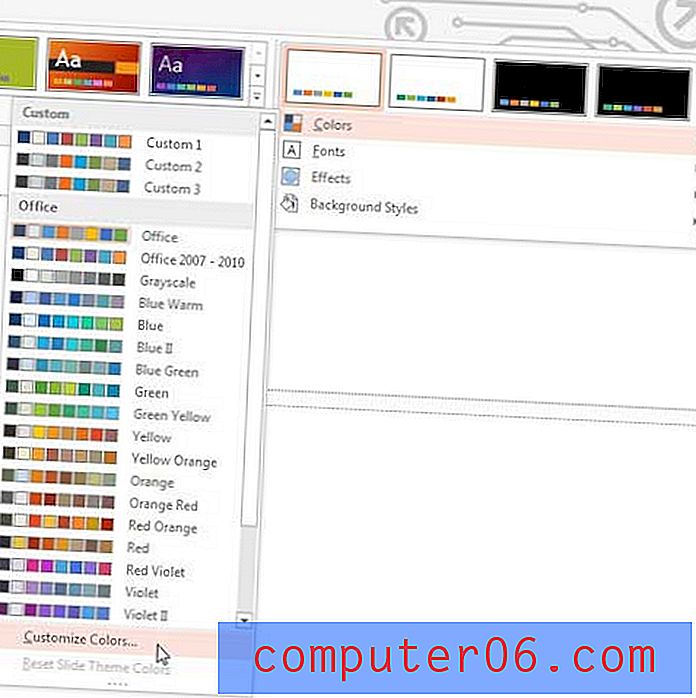
Стъпка 5: Щракнете върху падащото меню вдясно от Hyperlink, след което щракнете върху предпочитания цвят за вашата хипервръзка. Има и опция за последван цвят на хипервръзка, която е цветът, който ще бъде връзката след щракването му. Ако желаете, можете да промените и цвета на тази опция.
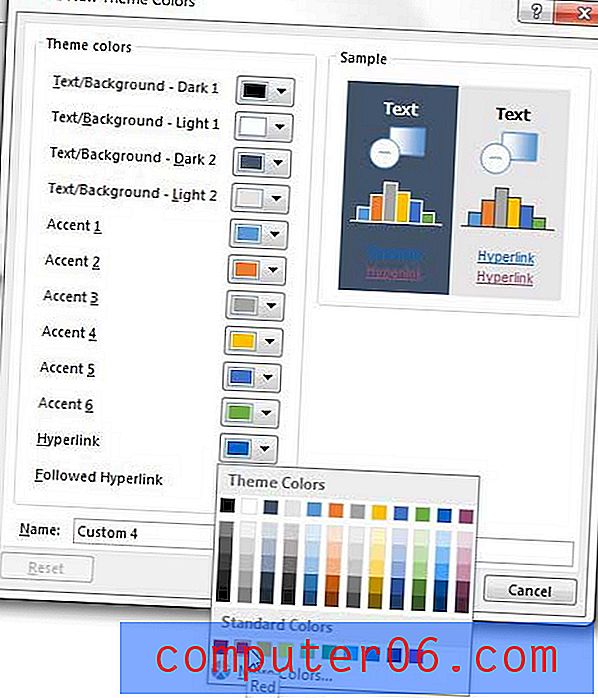
Стъпка 6: Щракнете върху бутона Запиши в долната част на прозореца.
Вероятно сте забелязали няколко опции за оформление, докато продължите през тези стъпки. Powerpoint има редица дизайнерски шаблони, които са специално проектирани със собствена специфична цветова палитра, за да ви осигурят оформление на слайдшоу. Можете да експериментирате с тези различни шаблони, за да видите дали те ви предлагат за предпочитане вид на вашата презентация.
Ако имате няколко компютъра в дома или офиса си, може да обмислите закупуване на допълнителни копия на Office 2013. Трябва да разгледате цените за абонамент, тъй като може да бъде по-изгодно, ако трябва да инсталирате програмите на Office на няколко компютъра. Плюс това ви дава повече програми от стандартните програми, които могат да бъдат полезни, ако имате нужда от Outlook или Access.